come vedere se ho iCloud su iPhone
In questo tutorial ti spiegherò come vedere se ho iCloud su iPhone, in modo da capire se hai un ID Apple e se questo account Apple è collegato sul tuo iPhone.
Vedere l'account Apple su iPhone è molto importante prima di tutto per capire quale è la mail che rappresenta il tuo username del tuo ID Apple.
(La password si può sempre recuperare se non te la ricordi, tramite il sito Apple)
Però se non ti ricordi neanche il nome utente (username) del tuo ID Apple la situazione di complica un pò.
Per evitare inutili complicazioni, vediamo in questo articolo come vedere quale è l'ID Apple impostato su iPhone, direttamente da Impostazioni del tuo iPhone.
Come ti dicevo, sono tanti i casi in cui ti occorre sapere l'ID Apple impostato su iPhone.
- prima di tutto se devi scaricare app, da AppStore, è bene che tu sappia quale account Apple tu stia usando, perchè in caso di app a pagamento, il costo dell'app viene detratto dal saldo dell'account corrente impostato sull'iPhone che stai usando
- per cambiare il metodo di pagamento dell'account Apple
(carta di credito, prepagata, carte iTunes etc)
- per noleggiare film da Apple TV con il tuo stesso account che usi su iPhone
- per controllare se il servizio di backup su iCloud è attivo sul tuo iPhone e se hai salvato i dati correttamente
- sempre a proposito di backup dei dati, per controllare quali dati stai salvando sui server Apple di iCloud
(solo i contatti ? contatti e foto ? i messaggi di iMessage ? i dati e documenti delle app ?)
- controllare inoltre se la cartella iCloud Drive condivisa è attivata sul tuo iPhone (se vuoi scambiare documenti tra il tuo Mac e il tuo iPhone, mediante la comodissima cartella iCloud Drive)
- controllare inoltre se il servizio Trova il mio iPhone è attivo
(in caso di furto o smarrimento del telefono potrebbe aiutarti a ritrovarlo, sempre qualora rimanesse acceso e connesso ad Internet)
Insomma sono moltissimi i casi in cui ti server sapere come vedere ID Apple impostato su iPhone.
Vediamo tutti i passaggi per controllare l'account Apple sul tuo iPhone in questa guida.
come vedere ID Apple impostato su iPhone
Per vedere l'ID Apple impostato su iPhone segui i passaggi qui sotto:
- premi l'icona dell'app Impostazioni, direttamente dalla schermata principale del tuo iPhone
(è l'icona grigia con l'ingranaggio, che vedi in figura qui sotto)
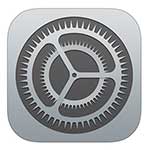
Si aprirà una schermata che mostra in alto il tuo NOME e COGNOME se hai un account Apple e questo account è impostato sul tuo iPhone.
Se non hai nessun account Apple impostato, non vedrai nome e cognome, ma una frase che ti chiede di effettuare l'accesso al tuo account
(vedi figure qui sotto)
In questa schermata ti puoi trovare di fronte a tre casi:
CASO 1 - IL TUO ACCOUNT APPLE E' IMPOSTATO (vedi NOME e COGNOME)
CASO 2 - IL TUO ACCOUNT NON E' IMPOSTATO (non vedi nome e cognome)
CASO 3 - E' IMPOSTATO L'ACCOUNT DEL VECCHIO PROPRIETARIO
(in questo terzo caso devi uscire dall'account Apple prima di mettere il tuo, e ti occorre obbligatoriamente la PASSWORD del vecchio proprietario)
L'ID Apple è impostato su iPhone (CASO 1)
Nel migliore dei tre casi, l'ID Apple è già impostato sul tuo iPhone.
Nella schermata Impostazioni, nella sezione in alto, vedrai NOME e COGNOME tuo.
- premi una volta sul tuo nome e cognome e vedrai una seconda schermata in cui vedrai l'email dell'account Apple (se non te la ricordi)
Quella email rappresenta il nome utente (username) del tuo ID Apple.
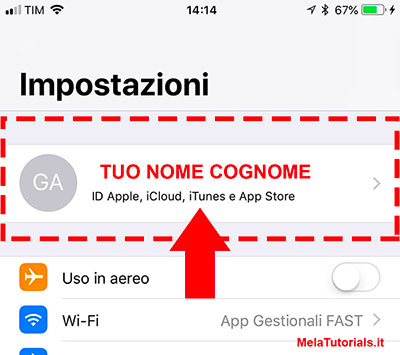
- premi una volta sulla scritta con il tuo NOME E COGNOME
Si aprirà una seconda schermata che vedi qui sotto

L'email che vedi scritta in piccolo qui è il nome utente del tuo ID Apple.
Rappresenta lo username, che insieme alla password, costituisce le credenziali di accesso al tuo account Apple.
Se vuoi approfondire gli arogmenti come cosa è un account, a cosa serve un ID Apple, quante cose puoi fare con un ID Apple (account Apple), come funziona il cloud, puoi leggere le seguenti sezioni del sito, trovi tanti tutorials e guide sull'argomento.
Per maggiori informazioni puoi leggere i tutorial correlati:
- come creare ID Apple
- come creare un ID Apple alla prima accensione su iPhone
- come creare ID Apple dopo attivazione
- come configurare ID Apple
- uscire da ID Apple
- che cosa è iCloud
- come avere più spazio su iCloud
- come creare email iCloud
- come recuperare la password di un account Apple
Qui sopra trovi dei link a tutorial correlati sull'argomento ID Apple e iCloud che sicuramente ti faranno comodo.
L'ID Apple NON è impostato su iPhone (CASO 2)
Ora vediamo il caso in cui nessun ID Apple sia impostato sul tuo iPhone.
In questo caso NON VEDI il tuo NOME E COGNOME nella sezione in alto della schermata.
Vedi una immagine simile alla seguente.
- premi una volta sulla parte in alto per iniziare a creare un account Apple

Per creare un nuovo account Apple
- prima di tutto premi una volta sulla scritta in alto
Si aprirà la schermata seguente
- poi segui le istruzioni spiegate nel tutorial correlato qui sotto su come creare un ID Apple dopo l'attivazione dell'iPhone
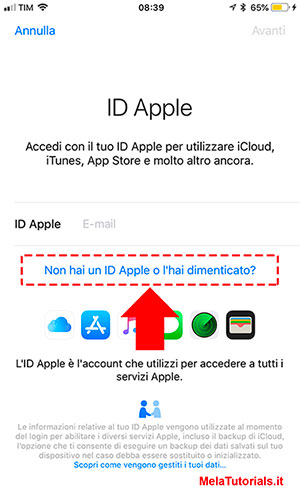
- premi la scritta Non hai un ID Apple o l'hai dimenticato
Prosegui ora leggendo il tutorial dedicato a come creare un ID Apple dopo l'attivazione dell'iPhone.
Per maggiori informazioni puoi leggere i tutorial correlati:
- come creare un ID Apple dopo aver attivato iPhone
- come trovare la password di un account Apple
L'ID Apple è impostato MA E' DI UN ALTRA PERSONA (CASO 3)
Allora questo è il peggiore dei 3 casi...
Sulla sezione in alto vedi il NOME E COGNOME DI UN'ALTRA PERSONA.
Per uscire da questo account Apple serve assolutamente la password del vecchio proprietario.
Se il vecchio proprietario dell'iPhone è un tuo amico o parente dovrai chiamarlo e farti dare la password dell'account Apple, oppure vederlo e fargliela sbloccare.
Qui sotto ti spiego come fare per uscire dall' ID Apple.
Se invece il vecchio proprietario è un ex marito, ex moglie, ex fidanzata/o, con cui non hai più rapporti
oppure peggio ancora
hai comprato il telefono usato e ti hanno rifilato un telefono rubato
(all'interno dell'iPhone è rimasto ancora l'ID Apple del proprietario)
sappi che ti occorre la PASSWORD DELL'ID APPLE per sbloccare il telefono, ed eventualmente inserire il tuo.
Presso i centri assistenza non è possibile resettare il telefono senza adeguate prove d'acquisto e di proprietà del telefono.
Contatta l'assistenza ufficiale Apple Care per maggiori informazioni in questo ultimo peggiore caso
800 915 904
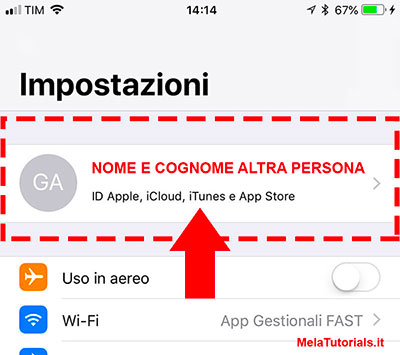
Se in qualche modo sei riuscito a recuperare la password di questo vecchio account Apple del vecchio proprietario (spero non con le maniere forti :) ) allora puoi leggere il paragrafo seguente su come uscire da ID Apple sul tuo iPhone.
come uscire da ID Apple su iPhone
Perfetto, hai rintracciato il vecchio proprietario dell'account Apple inserito sul tuo iPhone.
Possiedi la PASSWORD del vecchio account.
Vediamo dove inserirla.
- per prima cosa scorri in basso in fondo allo schermo
- premi il tasto ESCI
(che vedi in figura seguente)
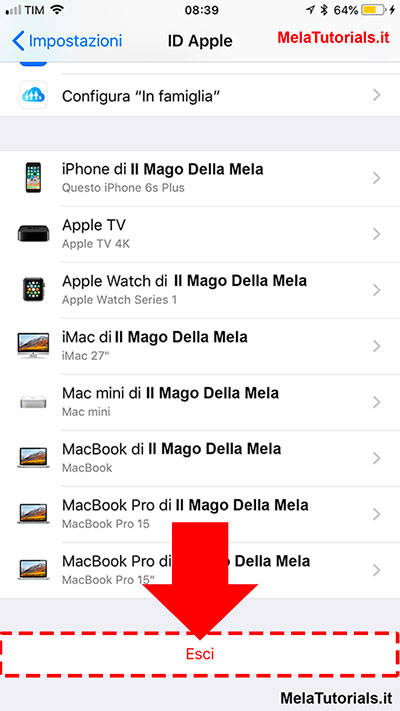
- ora dovrai inserire la PASSWORD DEL VECCHIO ACCOUNT impostato su iPhone per uscire.
- subito dopo potrai creare un tuo nuovo ID Apple ed inserirlo.
- oppure se già hai un ID Apple e ti ricordi USERNAME e PASSWORD puoi inserirlo tranquillamente.
- se stai usando un account con estensione @gmail @yahoo @libero @tim etc
ti consiglio di creare un nuovo account @icloud pre sfruttare proprio tutte le funzionalità di iCloud.
- intanto segui il tutorial correlato per uscire correttamente da ID Apple.
Ti segnalo qui sotto anche un tutorial correlato per creare ID Apple dopo attivazione del tuo iPhone (una volta uscito dal vecchio account)
Per maggiori informazioni puoi leggere i tutorial correlati:
- uscire da ID Apple
- come creare ID Apple dopo attivazione